Як видалити розділ кешу в режимі відновлення Android
"Що саме таке" стерти розділ кеша "в меню відновлення телефону і що він робить? Чи може хтось пояснити, як витерти розділ кеша і що це може отримати, якщо я його витерю?"
Для користувачів Android, можливо, вам доведеться зайтирежим відновлення для усунення неполадок телефонів Android, таких як вкорінення, забуття пароля блокованого екрану або забуття жесту в режимі шаблону. Зокрема, ви можете бачити "стерти розділ кеша" після отримання доступу до відновлення системи Android. Що це таке, як це працює на пристроях Android та як використовувати режим відновлення Android, щоб стерти розділ кеша? У цій публікації я представлю деталі, сумісні з Samsung, Galaxy, LG, Sony, Motorola, Xiaomi, Huawei тощо.

Є два види кешу в Android, якийє кеш-програм та кеш-систем. Перший зберігає дані на основі програми, а другий кешує ключові біти Android, а також кілька додатків. Отже, для того, щоб стерти кеш, можна скористатися наведеними нижче способами.
- Варіант 1. Використовуйте розділ Wipe Cache для очищення кешу системи Android
- Варіант 2. Використовуйте ReiBoot для Android, щоб витерти розділ кешу системи лише одним кліком
- Додаткові поради: Використовуйте параметри, щоб очистити окремі кеші додатків
Варіант 1. Використовуйте розділ Wipe Cache для очищення кешу системи Android
Як стерти кеш-розділ Galaxy S7? Якщо у вас виникають проблеми з пристроями Android, наприклад, з жахливим чорним екраном смерті, можливо, доведеться витерти розділ кешу. Візьмемо Samsung як приклад, конкретні кроки:
1. Вимкніть пристрій Android.
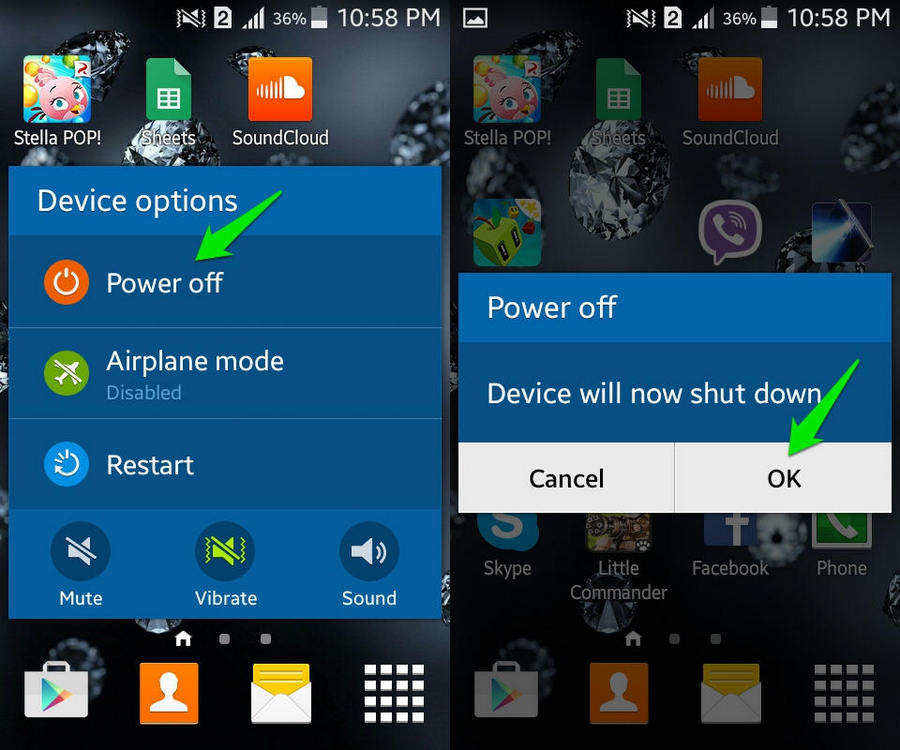
2. Натисніть та утримуйте одночасно клавішу збільшення / зменшення гучності та живлення, поки не відобразиться екран завантаження.
3. Скористайтесь кнопкою зменшення гучності, щоб отримати доступ до режиму відновлення системи Android.

4. Натисніть клавішу живлення для підтвердження.
5. Як тільки ви побачите робота Android, утримуйте кнопку живлення.
6. Натисніть та відпустіть клавішу збільшення гучності.
7. Натисніть Гучність вниз, щоб вибрати опцію "стерти розділ кеша", щоб очистити кеш на телефоні Android.

8. Натисніть клавішу живлення, щоб виділити її.
9. Натисніть кнопку зменшення гучності, щоб вибрати Так.
10. Натисніть кнопку живлення, щоб вибрати її.
11. Натисніть клавішу живлення, щоб перезапустити пристрій.
Примітка: Варто згадати, що ви можете бачити різніекрани режиму відновлення на різних мобільних пристроях. Однак, у більшості з них легко знайти функцію кеша, розділяючи кеш-пам'ять Huawei / Nexus 5X / Moto G3 / Pixel / S8 / S4.
Тепер давайте подивимось підтримувану версію таким чином:
1. Підтримувані версії Android: Android 4.4-9.0 (KitKat, Lollipop, Marshmallow, Nougat, Oreo)
2. Підтримувані пристрої Android:
- Samsung (Galaxy S7 / S7 Edge, S6 / S6 Edge / S5 / S4 / S3, Galaxy Note 5 / Note 4 / Note 3 / Note 2, Galaxy Nexus, Samsung Galaxy Tab тощо)
- HTC (HTC 10, HTC One M, HTC One X +, HTC One S, HTC Desire X, HTC Desire C, HTC One V, HTC Explorer, HTC EVO 4G LTE, HTC Droid ДНК тощо)
- LG (LG Optimus F7, LG Optimus F9, LG Optimus G тощо)
- Motorola (Motorola Droid Razr Maxx HD, Motorola Razr I, Motorola Droid Razr HD, Motorola Atrix HD тощо)
- Sony (Sony Xperia XA, Sony Xperia X, Sony Xperia Z, Sony Xperia C, Sony Xperia TL тощо)
- Huawei (Mate 10, Mate 10 Pro, Mate 10 Lite, P10, P10 Plus, P9, P9 lite mini, Honor 7X, Honor 9 тощо)
- Xiaomi (Redmi Y1, Redmi Y1 Lite, Mi Note 3, Mi Mix 2, Mi A1, Mi Max 2, Mi 6, Mi 5c, Redmi Note 4X тощо)
- Інші пристрої ...
Варіант 2. Використовуйте ReiBoot для Android, щоб витерти розділ кешу системи лише одним кліком
Оскільки стерти розділ кеша занадто складно,вам знадобиться простий у використанні інструмент для вирішення цієї проблеми. Tenorshare ReiBoot для Android є одним з них. Це програмне забезпечення, розроблене для вирішення проблем із відновленням системи Android. Для вашої зручності нова процедура стерти розділ системного кешу наведена нижче:
Крок 1. Завантажте, встановіть та запустіть цю програму на будь-яких доступних комп'ютерах.
Крок 2. Підключіть свій пристрій Android до комп'ютера, щоб ReiBoot для Android розпізнав його. Зверніть увагу, що для ввімкнення налагодження через USB потрібно вперше підключити мобільний пристрій.

Крок 3. Виберіть "Один клік очистити системний кеш", щоб стерти розділ кешу на мобільному телефоні Android.

Крок 4. Тепер ваші тимчасові файли та розділ системного кешу видалено.
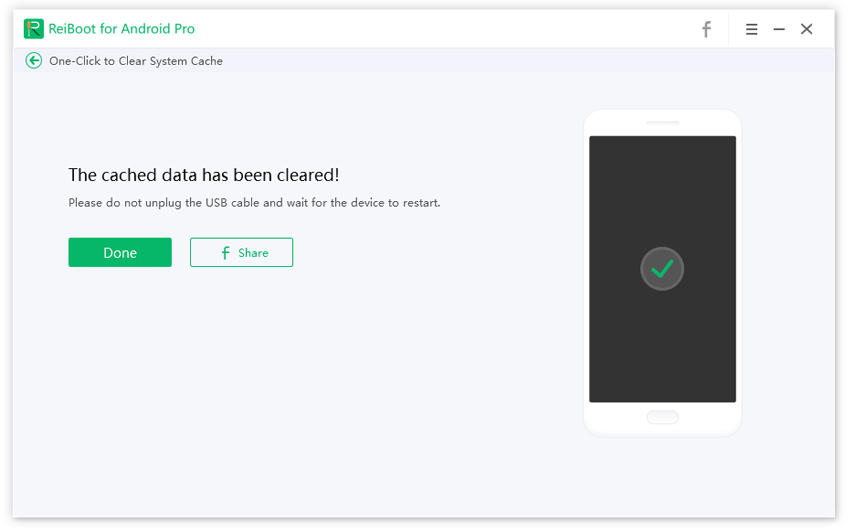
Додаткові поради: Використовуйте параметри, щоб очистити окремі кеші додатків
За винятком вищезазначених альтернатив, ви в змозіщоб очистити кеш додатка Android у налаштуваннях. Просто перейдіть до "Налаштування", натисніть на "Зберігання", і тоді ви побачите, скільки місця використовується розділом в опції "Кешовані дані". У цей час натисніть Кешовані дані та торкніться Гаразд, щоб очистити кеш-пам'ять Android.

Так що все про режим відновлення Android стертирозділ кешу. Сподіваюся, ви добре навчилися від них. І останнє, але не в останню чергу, якщо вам потрібна допомога або є чим поділитися зі мною або іншими користувачами, не соромтеся використовувати поле для коментарів нижче. Я буду допомагати вам, поки я їх отримаю.









